win11声音增强 怎样让电脑声音更大
更新时间:2023-06-08 16:15:38作者:yang
Win11声音增强是许多用户都非常关注的问题,尤其是对于娱乐爱好者来说,如何让电脑声音更大是必须要掌握的技巧,在如今的社交媒体和网络娱乐的时代,清晰而高质量的声音变得尤为重要。幸运的是我们可以通过一些简单的方法来增强Win11的声音效果,让我们拥有更好的听觉体验。下面就让我们来一一了解这些方法。
具体步骤:
1.首先在桌面左下角找到“win图标”单击鼠标左键进入;
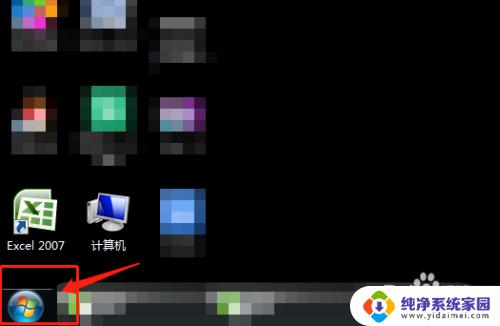
2.在弹出的菜单框靠右侧找到“控制面板”点击进入;
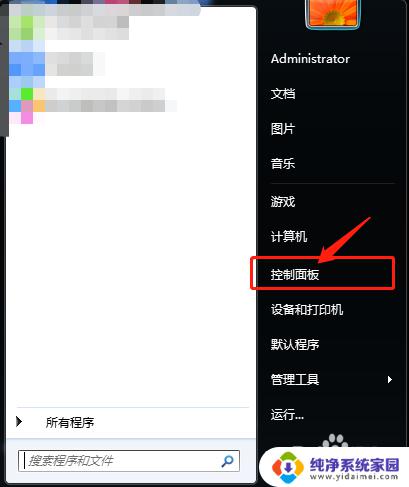
3.在控制面板下面找到“硬件和声音”点击进入;
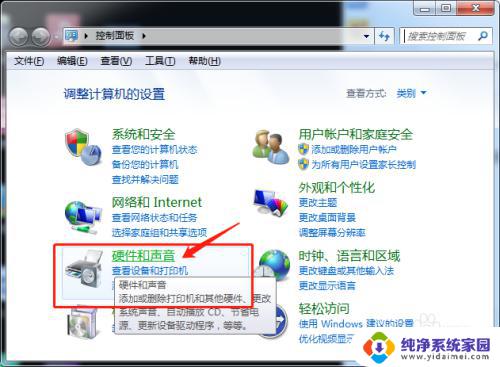
4.在硬件和声音中找到“声音”点击进入;
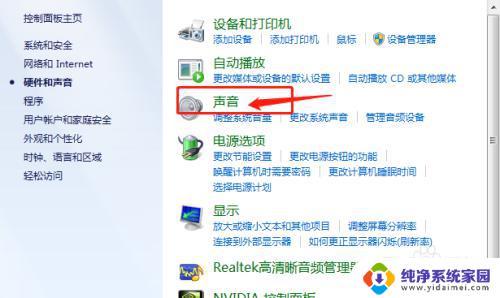
5.在声音界面找到下面的“扬声器”并点击,然后在点击右下角的“属性”进入;
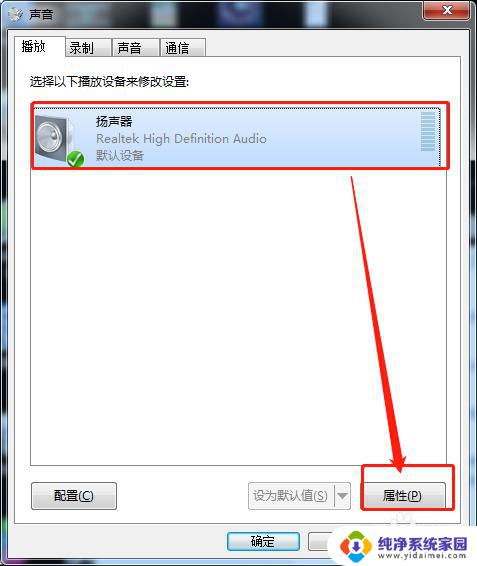
6.在扬声器属性中找到上面菜单中的“增强”点击进入;
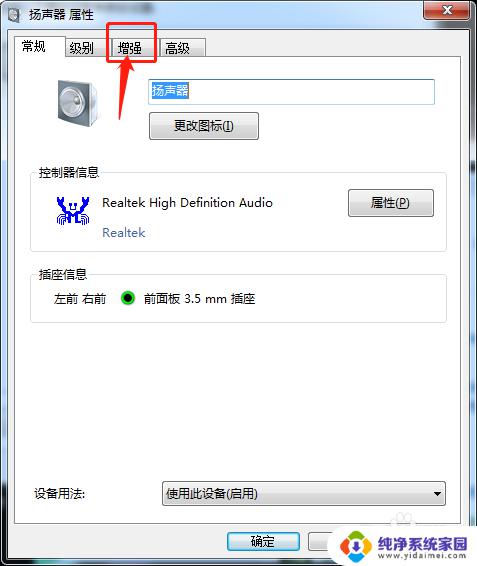
7.在增强下面的模式中选择“响度均衡”在点击靠下的确定就可以了。
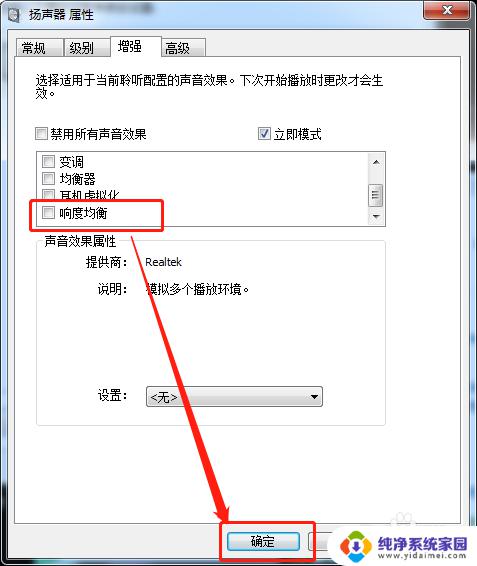
8.总结方法:
1、在电脑左下角找到win图标点击在弹出的菜单中点击控制面板;
2、在点击硬件和声音,找到声音点击进入;
3、在声音中点击下面的扬声器选中后点击右下角的属性进入;
4、在扬声器属性中点击增强;
5、在模式下面选择响度均衡点击确定就可以了。

以上就是Win11声音增强的全部内容,如您遇到相同问题,请参考本文中介绍的步骤进行修复,希望本文能为您提供帮助。
win11声音增强 怎样让电脑声音更大相关教程
- 笔记本win11更新电脑没声音了 Win11更新后没有声音怎么解决
- win11音频增强功能要开启吗 如何在电脑上开启音频增强功能
- win11如何把电脑声音调的更高 电脑声音调节方法
- 怎么只录电脑内部声音win11 Win11电脑内部声音录制教程
- 更新win11耳机没声音 Win11耳机插上没有声音怎么办
- 更新完win11没有声音 Win11更新后没有声音的原因
- win11电脑没声音 Win11电脑没有声音怎么解决
- win11更新后耳机无声音 Win11耳机插上没声音怎么办
- win11默认声音设置 Win11如何快速更改声音输出播放设备
- win11默认声音输出设备 Win11如何更改默认声音输出播放设备
- win11如何关闭协议版本6 ( tcp/ipv6 ) IPv6如何关闭
- win11实时防护自动开启 Win11实时保护老是自动开启的处理方式
- win11如何设置网页为默认主页 电脑浏览器主页设置教程
- win11一个屏幕分四个屏幕怎么办 笔记本如何分屏设置
- win11删除本地账户登录密码 Windows11删除账户密码步骤
- win11任务栏上图标大小 win11任务栏图标大小调整方法